Una vez que hayas instalado el dashboard de línea de base, deberás estar atento a él para detectar cualquier anomalía en la ingesta con la mayor frecuencia posible. Si bien debe esperar hasta tener suficientes datos para optimizar su ingesta, puede usar su dashboard para encontrar problemas con su ingesta mucho antes. Puede usar el dashboard de línea de base tal como está o descargar el panel opcional para brindarle opciones de detección de anomalías aún mayores.
También debe configurar para que le notifique los problemas a medida que se produzcan. Puede utilizar nuestra guía de alertas de ingesta para crear una gran variedad de alertas, pero le recomendamos que configure estas dos alertas como mínimo:
- Una alerta de umbral para notificar si excede el objetivo mensual de ingesta de datos más allá de los aumentos estacionales.
- Una alerta de anomalía para notificarle sobre un aumento repentino y brusco de datos de ingesta
Sugerencia
¿Eres nuevo en la creación de alertas con nuestra plataforma? Consulte nuestro tutorial de creación y gestión de alertas para aprender todo lo que necesita sobre la creación de alertas New Relic.
Monitor anomalías con vista Lookout
Después de instalar el dashboard, puede obtener una vista de alto nivel de sus patrones de ingesta con la vista Lookout. Desde allí, puede crear una consulta NRQL para buscar cualquier anomalía en la ingesta. Por ejemplo, la siguiente consulta NRQL le brindará información sobre todas las anomalías ingeridas por usageMetric durante las últimas 24 horas:
SELECT rate(sum(GigabytesIngested), 1 day) AS avgGbIngest FROM NrConsumption WHERE productLine='DataPlatform' FACET usageMetric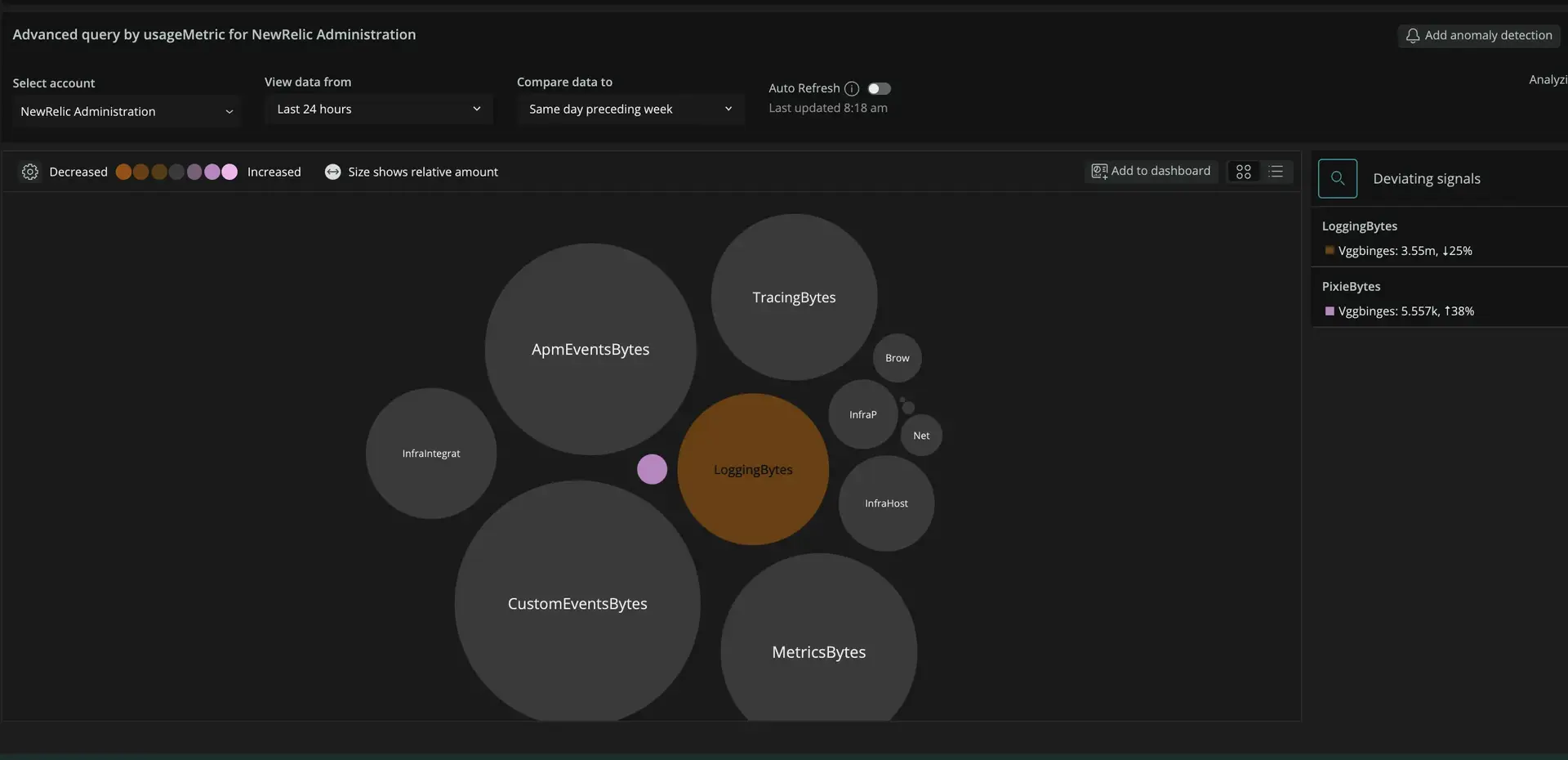
Puede cambiar el campo de faceta a cualquier cosa que desee para obtener más o menos granularidad en sus datos de ingesta. Por ejemplo, cambiar usageMetric a consumingAccountName le brindaría información aún más detallada al generar informes sobre la ingesta por nombre de cuenta, como se muestra a continuación:
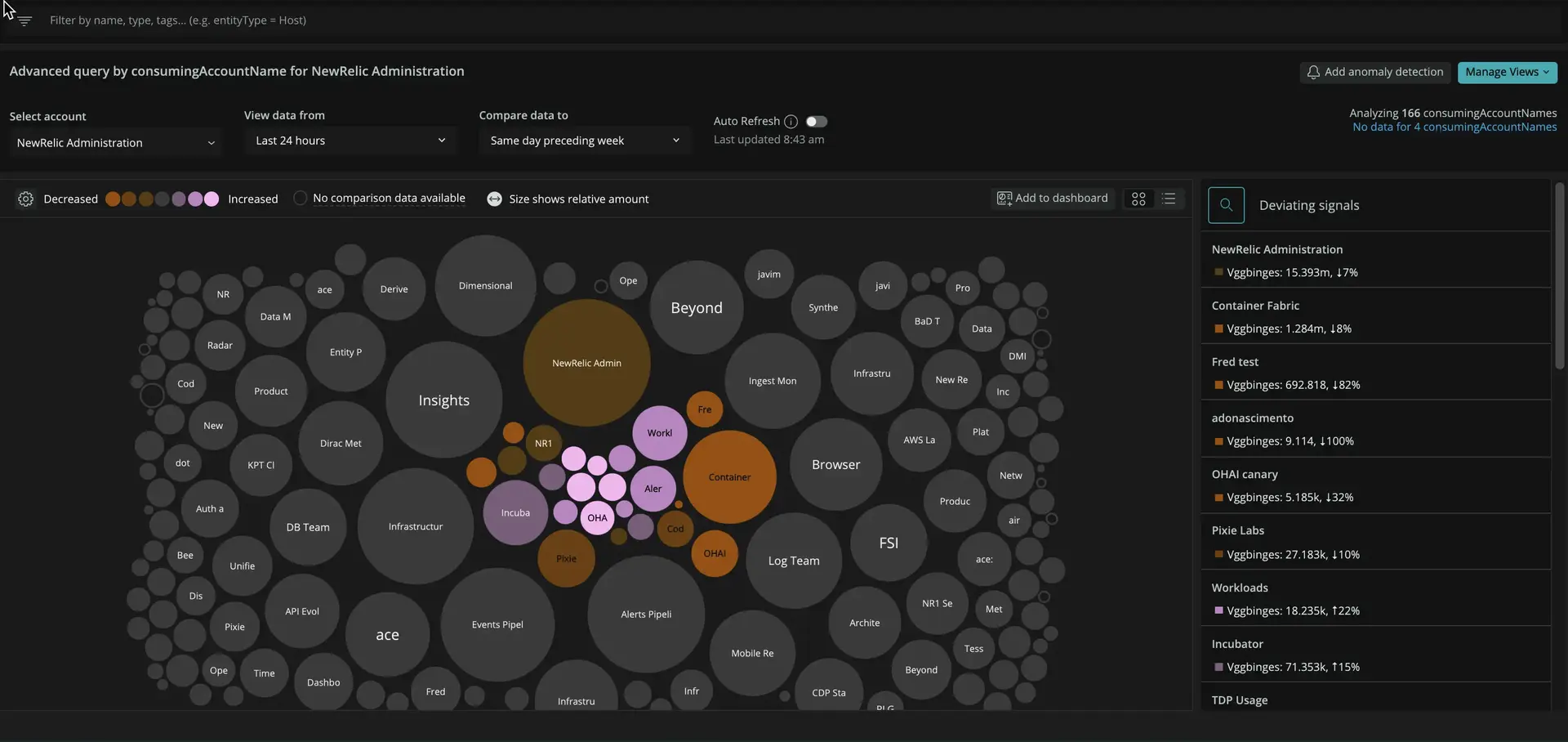
Instalar el dashboard de desglose de la entidad (opcional)
El dashboard de ingesta de línea de base que utiliza NrConsumption como fuente principal. Pero es posible que también desee información sobre cómo estimar el tráfico de ingesta para otro evento o métrica. Si lo hace, puede instalar el dashboard de desglose de entidad, que le ayuda a crear otras visualizaciones que utilizan bytescountestimate() para ayudar a estimar sus datos de ingesta.
Para instalar el dashboard de averías de entidad:
Vaya al mismo inicio rápido que utilizó para el dashboard de línea de base.
Seleccione Install this quickstart.
Instale el dashboard en cualquier cuenta que contenga , , monitoreo de móviles o clúster de Kubernetes utilizando la función de importación dashboard . Puede instalar este dashboard en varias cuentas, pero evite dashboard en una cuenta de propietario de asociación o POA.
Sugerencia
Si tiene una estructura de cuenta principal/secundaria, puede instalar el dashboard en una cuenta principal y dashboard para tener dashboard completo de gráficos específicos de la cuenta.
Seleccione Done.
Cuando el inicio rápido termine de instalarse, abra el dashboard Data governance entity breakdowns para acceder a sus datos.
Puede consultar esta sección para ver exactamente qué tipos de eventos se utilizan en estos desgloses. Tenga en cuenta que estas consultas consumen más recursos porque no funcionan a partir de una fuente de datos agregada previamente como NrConsumption, por lo que es posible que deba ajustar los plazos mediante el uso de cláusulas WHERE y LIMIT adicionales para que funcionen mejor. en algunos de sus entornos.
Instale el panel de integración en la nube (opcional)
La integración en la nube de New Relic a menudo le brinda una fuente importante de crecimiento en la ingesta de datos. Pero sin buenas visualizaciones, a menudo es difícil encontrar de dónde proviene el crecimiento ingerido. Generalmente se debe a que estas integraciones no son parte del proceso normal de CI/CD de una organización o no son parte del sistema de gestión de configuración normal.
Afortunadamente, tenemos un conjunto de paneles que puedes instalar directamente desde New Relic Instant Observabilidad. El panel individual instalado por este paquete incluye:
- Integración de AWS
- Integración de azure
- Integración de la plataforma Google Cloud
- Integracion on-host
- Kubernetes
¿Que sigue?
Si ha seguido el tutorial hasta ahora, ha instalado al menos el dashboard de línea de base, ha generado un informe y ha configurado sistemas para ayudarle a detectar su anomalía en la ingesta. Solo queda un paso más por dar: ¡usar los datos de ingesta para optimizar la telemetría!